Observação: Desejamos fornecer o conteúdo da Ajuda mais recente no seu idioma da forma mais rápida possível. Esta página foi traduzida de forma automatizada e pode conter imprecisões ou erros gramaticais. Nosso objetivo é que este conteúdo seja útil para você. As informações foram úteis? Dê sua opinião no final desta página. Aqui está o artigo em inglês para facilitar a referência.
Quando um usuário faz logon a uma página de tarefa de fluxo de trabalho no Duet Enterprise para Microsoft SharePoint e SAP, a página de tarefas exibe todas as tarefas pendentes em uma lista de tarefas. O usuário pode clicar em qualquer item de tarefa para ver mais informações sobre a tarefa na página Detalhes da tarefa.
Você pode personalizar o layout da página Detalhes da Tarefa e personalizar o formulário exibido na página. Por exemplo, pode alterar o rótulo de um campo de Nome para Nome Completo ou adicionar uma nova caixa de texto chamada Comentários Opcionais.
Para personalizar uma página de Detalhes da tarefa, você pode usar opções na Microsoft SharePoint Designer 2010.
Neste artigo
Abrir a página de detalhes da tarefa para edição
Para modificar a página Detalhes da Tarefa, você precisa abri-la no Microsoft SharePoint Designer 2010.
-
No menu Iniciar do Windows, abra o Microsoft SharePoint Designer 2010. Clique em Abrir Site.
-
Na caixa URL do Site da caixa de diálogo Abrir Site, digite a URL do fluxo de trabalho com o qual você deseja trabalhar. Esse procedimento abre a página Informações do Site do fluxo de trabalho.
-
No painel Navegação, clique em Páginas do Site para exibir a lista de páginas do site.
-
Clique no nome da página Detalhes da Tarefa desejada. Esse procedimento abre o arquivo mestre da página Detalhes da Tarefa.
-
Na faixa de opções, clique em Editar Arquivo e selecione Editar Arquivo no Modo Avançado. Agora, você pode editar o layout do seu site, adicionar ou remover Web Parts e fazer alterações conforme necessário.

-
Quando terminar de fazer as alterações, clique em Salvar.
Personalizar o formulário em uma página Detalhes da Tarefa
A sua página Detalhes da Tarefa pode conter um formulário. Para modificá-lo, abra-o a partir do SharePoint Designer 2010 em um editor do Microsoft InfoPath.
-
Das janelas menu Iniciar, abra o Microsoft SharePoint Designer 2010 e clique em Abrir Site.
-
No caixa URL do Site da caixa de diálogo Abrir Site, digite a URL do fluxo de trabalho que você deseja trabalhar com. Isso abre a página de informações do Site do fluxo de trabalho.
-
No painel de navegação, clique em fluxos de trabalho para exibir uma lista dos fluxos de trabalho ativas.
-
Na seção Fluxo de Trabalho de Lista, clique no nome do fluxo de trabalho que você deseja personalizar.
-
Na seção Formulários da página, clique no formulário que você deseja editar. Esse procedimento abre o formulário no Designer do InfoPath.
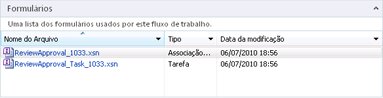
-
Modifique o formulário conforme necessário. Quando terminar de modificá-lo, clique em Salvar.
-
Na faixa de opções, no grupo Arquivo, clique em Publicar.










